La pérdida de datos debido a un disco duro roto es una situación desagradable. Pero, si te enfrentas a este problema, todavía podrías recuperar tu información. En este artículo, te guiaremos a través de los pasos y las consideraciones necesarias para intentar recuperar los datos de un disco duro dañado. Exploramos las posibilidades reales que tienes y te brindaremos información valiosa para que puedas tomar las decisiones adecuadas en tu proceso de recuperación. ¡No te lo pierdas!
Índice de contenidos
Cuando se trata de recuperar datos de un disco duro roto, en muchas ocasiones, Recuva postula como una herramienta eficaz. Este programa ofrece numerosas ventajas que lo convierten en una opción recomendable. Sin ir más lejos, es gratuito y compatible con una amplia variedad de dispositivos y tipos de archivos, lo cual lo convierte en una de las mejores aplicaciones para la recuperación de datos.
En los siguientes apartados, te proporcionaremos una guía detallada sobre cómo intentar recuperar tus archivos desde un disco duro roto utilizando esta utilidad.
El primer paso es adquirir la herramienta necesaria, es decir, Recuva. Para ello, debes acceder a la página web oficial de descarga y hacer clic en el botón Download Free Version.

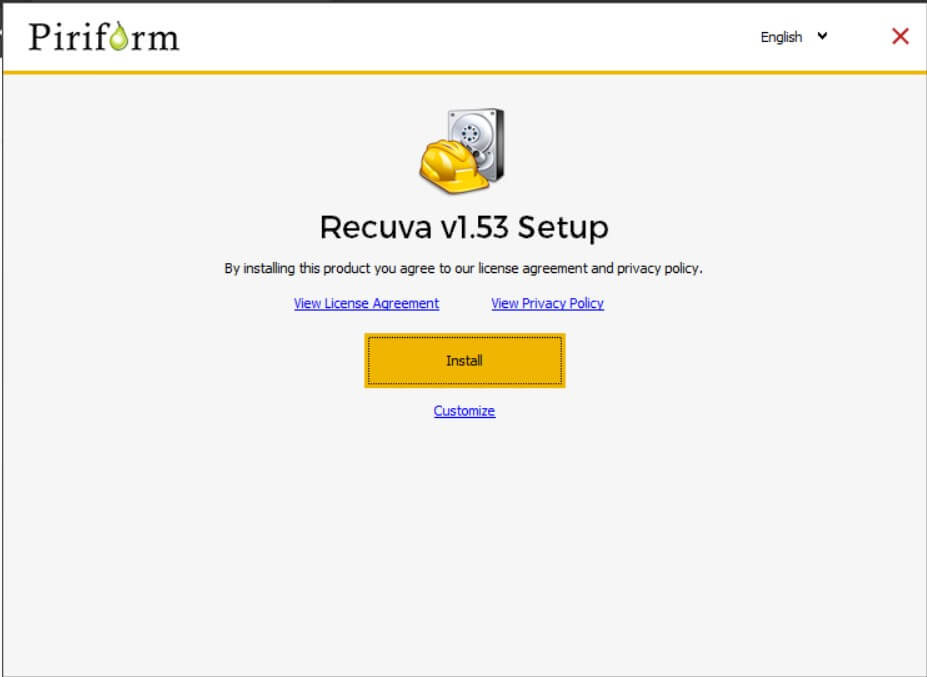
Al hacerlo, llegarás a una sección donde se comparan las diferentes versiones de Recuva. Aunque existe una versión de pago, no ofrece beneficios significativos en este caso. De hecho, la función de búsqueda avanzada de archivos perdidos está disponible en todas las variantes. Así que continúa presionando en el botón Free Download.
Una vez que hayas descargado el archivo ejecutable, ábrelo y sigue las indicaciones que aparecen en pantalla. La instalación es muy simple.
Recuva funciona muy bien, incluso en situaciones críticas, como un disco duro roto.
Lo primero que tienes que hacer es elegir el tipo de archivo que deseas recuperar. Vas a encontrarte con todas estas opciones.
Te recomendamos la opción All files para hacer una búsqueda global. Ahora bien, es mejor seleccionar una opción más específica si buscas un formato de los archivos concreto en tu disco duro roto. De esta manera, el listado de archivos será más fácil de manejar.
En este momento, es imprescindible seleccionar la ubicación en la que Recuva realizará la búsqueda de los archivos. Considerando que nos enfocamos en la recuperación de datos en un disco duro roto, te corresponderá elegir específicamente la unidad afectada.
Nuestro consejo es que marques la opción In a specific location y escojas la unidad del disco duro que tuvo problema.
Adicionalmente, tienes estas otras opciones que es bueno conocer, por si acaso en el futuro te hacen falta:
Recuva no ofrece muchas soluciones adicionales, además de las descritas. Con todo, al finalizar el asistente, encontrarás el ajuste de búsqueda profunda, en inglés denominada Enable Deep Scan. ¿Vale la pena optar por esta búsqueda exhaustiva? Aunque requiera más tiempo, analizar un disco duro que ha tenido problemas de un modo minucioso es de lo más interesante. Cuando hayas marcado esta casilla, haz clic en Start para comenzar el proceso.
Es posible que te preguntes si de verdad va a funcionar el procedimiento anterior. Recuva es un software que funciona muy bien, especialmente teniendo en cuenta que se distribuye a coste cero.
Con todo, hay ocasiones en las que no te va a resultar efectivo. Estas son las más habituales:
Por el contrario, si tu disco duro roto fue formateado una sola vez y recuperaste su correcto funcionamiento, Recuva es una buena herramienta para recuperar ficheros.
¿Has probado Recuva para recuperar datos en tu disco duro roto? Déjanos tus impresiones más abajo, en los comentarios. ¡Te esperamos en nuestra comunidad!
MSI MPG VELOX 300R AIRFLOW PZ es el nuevo chasis de la marca Taiwanesa con…
Un comentario inesperado de Merill Fernando, director de producto de Microsoft, ha desatado una ola…
La GeForce RTX 5090D de Nvidia ya no está disponible para pedidos en el mercado…